Bir yapıyı modellerken kılavuz çizgileri ve yükseklikleri tanımlama, özellikle çok katlı bir bina, süreci hızlandırmak için çok yardımcı olabilir. SkyCiv S3D'yi Kullanma, bu tür ızgara çizgileri ve yükseklikler tanımlamak ve bunlardan tam olarak yararlanmak mümkündür..
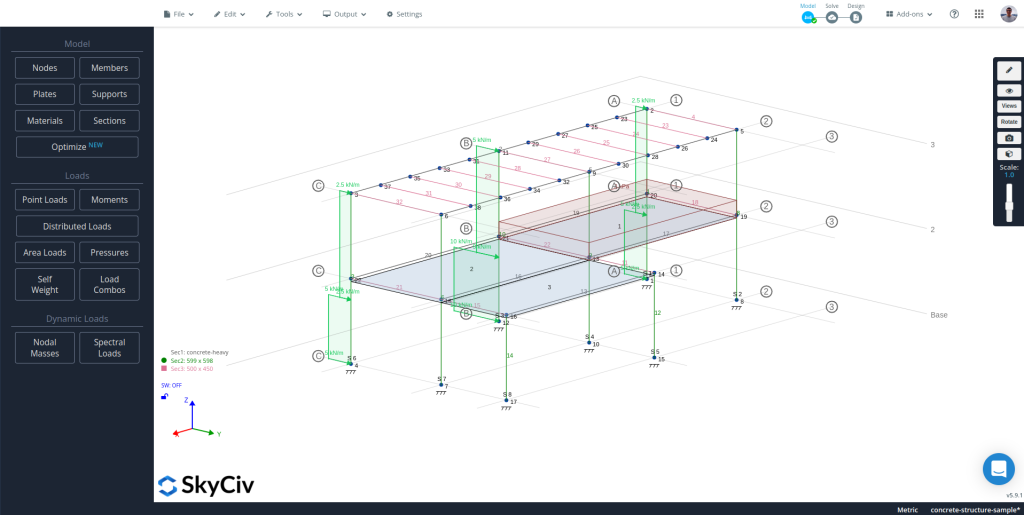
Video eğitimini izleyin
Kılavuz çizgileri ve yükseklikler modülüne ulaşma
Kılavuz çizgileri ve yükseklikler modülüne ulaşmanın üç farklı yolu vardır.:
- Üst çubuğu kullanma: Şu yöne rotayı ayarla “Araçlar” Genellikle aşırı sapmalar, bu dengesizliklerin de var olduğuna dair bir ipucu olabilir. “Kılavuz Çizgileri ve Yükseklikler”.
- Arama çubuğunu kullanma: Ctrl veya Cmd'ye basın + “F” ve yazın “kılavuz çizgileri & Yapının yüksekliği değiştikçe kademeli olarak değişen yanal basınçlara sahip kapalı bir yapıya Rüzgar yükleri uygularken çok faydalıdırlar.”, ilk seçeneği seçin.
- Sağ tıklama menüsünü kullanma: Mevcut bir modelin bir düzeyine veya kılavuz çizgisine sağ tıklayın ve “Düzeyi Düzenle” veya “Kılavuz Çizgisini Düzenle” buna göre.
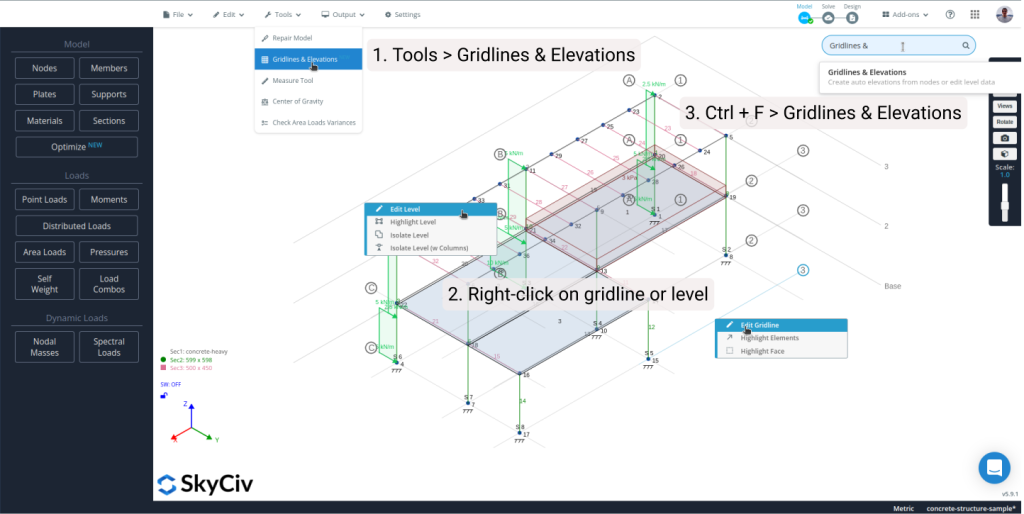
Kılavuz çizgileri ve yükseklikler oluşturma
Bir modelde yükseklikler ve kılavuz çizgileri almak için iki farklı iş akışı vardır., biri yeni modeller için diğeri mevcut modeller için.
Yeni bir model için seviyeler ve kılavuz çizgileri oluşturma
Modülde bir kez, kullanarak temel seviyeyi oluşturun. “Ekle” sol yan panelin sağ üst köşesindeki düğme, Yeni seviyeyi Yükseklikler tablosunda göreceksiniz ve grafik düzenleyici düzenlemeye hazır olacak. Oluşturulan taban seviyesi ile, grafik düzenleyicinin yeteneklerini kullanarak tüm kılavuz çizgilerini oraya eklemenin zamanı geldi (sonraki bölüme bakın). Sol taraftaki paneldeki tablodan, bu mümkün:
- içindeki düzeyin adını değiştirin. ilk sütun, S3D'de her seviyede görünecek olan isimdir.
- Seviyenin yüksekliğini değiştirin. ikinci sütun
- Seviyenin S3D'de görüntülenip görüntülenmeyeceğini ayarlayın. üçüncü sütun
- simgesine tıklayarak düzenlenecek düzeyi seçin. dördüncü sütun, ve
- simgesine tıklayarak bir seviyeyi silin. “X” üzerinde beşinci sütun
Yeni bir seviye eklemenin listedeki son seviyenin tam bir kopyasını oluşturacağını belirtmek önemlidir., tüm ızgara çizgilerini getirmek, son seviye ile ilişkili kirişler ve kolonlar.
Mevcut bir model için seviyeler ve kılavuz çizgileri oluşturma
Mevcut modeller için, modülde bir kez, tıkla “Oto” sol yan panelin sağ üst köşesinde bulunan düğme, Düzeyleri ve kılavuz çizgileri algılamak için yazılımı hangi öğelerin kullanması gerektiğini seçmek için düğmenin hemen altında bir menü görünecektir., istenilenleri seçip tıkladıktan sonra “üret”, yazılım modeli analiz edecek ve seçilen öğelere dayalı olarak seviyenin yanı sıra ızgara çizgilerini de arayacaktır., bu bittiğinde, sol taraftaki paneldeki tabloda yeni oluşturulan seviyeleri göreceksiniz.
Not: Modül arka planda bazı işler yaptığında, grafik düzenleyicinin sağ üst köşesinde bir döndürücü görünecek, kullanıcı arayüzünü engellememelidir, böylece çalışmaya devam edebilirsin. İşlem tamamlandığında kaybolacak.
Grafik düzenleyiciyi kullanma
Düzenlemek için bir seviye seçtikten sonra, sağdaki grafik düzenleyiciyi kullanarak, o belirli seviye için yeni bir kılavuz çizgisi oluşturmak veya mevcut olanı düzenlemek mümkündür, verilen ızgara çizgileri ile tüm olası kirişleri ve kolonları oluşturun, veya bunları düzenleyin/silin, ve kılavuz çizgileri olarak kullanılacak çizgileri içeren bir DXF dosyası yükleyin:
- Yeni bir kılavuz çizgisi çizme: Tıkla “Izgara hattı” grafiğin üstündeki düğmeler satırındaki düğme ve fareyi kullanarak temel ızgaraların kesişiminde iki noktayı tıklayın. Taban ızgarası arasındaki boşluk, grafiğin solundaki düğme sütunundaki ilk düğme kullanılarak ayarlanabilir..
- Mevcut bir kılavuz çizgisini değiştirme: Kılavuz çizgisinin başlangıç ve bitiş noktasını düzenlemek için, ızgara çizgisi ve balonu arasındaki kesişme noktasında çizilen noktayı tıklayın, ve çizimin sağ üst köşesinde koordinatları ve kılavuz çizgisi etiketini düzenlemek için bir tablo içeren küçük bir form görünecektir. Kabarcık yarıçapını ve kabarcıklar arasındaki mesafeyi düzenlemek için, temel ızgaranın aralığını değiştirmek için alttaki ikinci ve üçüncü düğmeleri kullanın.
- Kiriş ve sütunların oluşturulması: Kılavuz çizgileri uygun şekilde tanımlandıktan sonra, kullan “Tüm ışınlar” ve “Tüm sütunlar” tanımlı kılavuz çizgilerinin kesişme noktalarını kullanarak olası tüm kirişleri ve sütunları oluşturmak için çizimin üst kısmında bulunan düğmeler. Modülün oluşturacağı elemanlara atanan bölüm kimliğini değiştirmek için, arsanın solundaki sütundaki dördüncü düğmeyi kullanın.
- Mevcut kirişleri ve sütunları düzenleyin veya silin: Kirişler için noktayı ve aralığın ortasına tıklayın, ve sütunlar için bölümün ortasındaki nokta.
- Kılavuz çizgilerini içeren bir DXF'yi içe aktarın: Bazen CAD yazılımını kullanarak çizgiler çizmek daha hızlıdır, bir DXF dosyası yüklemek ve bu dosyada tanımlanan çizgilerden kılavuz çizgilerini içe aktarmak için çizimin üst kısmındaki dördüncü düğmeyi kullanın.
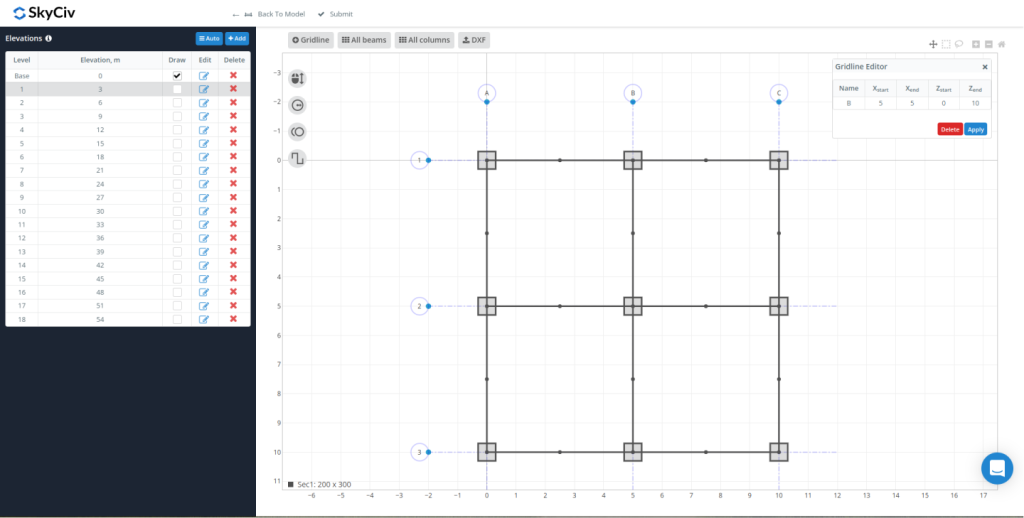
Not: Şimdilik, modülün en yavaş kısmı, grafiği ızgara çizgileriyle güncellemektir, kirişler, ve sütunlar. Çok küçük bir ek boyutuna sahip olmak, oluşturma işlemini çok yavaşlatacaktır, bu nedenle, daha hızlı hale getirmek için büyük bir çıtçıt boyutu ayarlamanız önerilir.
Verileri S3D'ye geri gönderme
Tüm seviyeleri oluşturduktan sonra, ve tüm ızgara çizgileri, sütunlar, ve her seviye için kirişler, Tıklayın “Şimdi kalça ve ortak kirişlere sahibiz” ve tüm bu veriler S3D modeliniz ile senkronize edilecektir.. Bir şeyi değiştirmeniz gerekirse modüle geri dönün.
S3D'den seviyeler ve kılavuz çizgileri ile etkileşim
S3D'de çizilen her seviye ve kılavuz çizgileri için, bu öğelerden birine sağ tıklandığında yardımcı olabilecek birkaç seçenek vardır.:
Kılavuz çizgileri için:
- Kılavuz Çizgisini Düzenle, ızgara çizgileri ve yükseklikler modülünü bu kılavuz çizgisi seçili ve düzenlemeye hazır olarak açar
- Vurgu Öğeleri, o kılavuz çizgisine düşen tüm üyeleri ve düğümleri seçecektir.
- Vurgu Yüzü, kılavuz çizgisine paralel dikey bir düzleme düşen tüm üyeleri ve düğümleri seçecektir.
seviyeler için:
- Düzenleme Seviyesi, o seviye seçili ve grafik düzenleyicide düzenlemeye hazır olarak kılavuz çizgileri ve yükseklikler modülünü açar.
- Vurgu düzeyi, o düzeydeki tüm öğeleri vurgulayacaktır
- İzole etme seviyesi, o seviyedeki tüm üyeleri ve düğümleri izole edecektir.. hepsini göstermek için, tuval üzerinde herhangi bir yere sağ tıklayın ve seçin “Hepsini Göster ↓”
- izolasyon seviyesi (w Sütunlar) o seviyedeki tüm üyeleri ve düğümleri ve ona bağlı sütunları yukarıdan veya aşağıdan yalıtır. hepsini göstermek için, tuval üzerinde herhangi bir yere sağ tıklayın ve seçin “Hepsini Göster ↓”

